|
|
|
|
Het betreft een nieuw Excel rapport dat gebaseerd is op de informatie van de werkbon ‘Groep per bad’, aangevuld met eigen informatie. Het nieuwe rapport ‘Meetstaat in Excel’ is toegevoegd aan de Offerte rapporten onder de Resultaat tab:
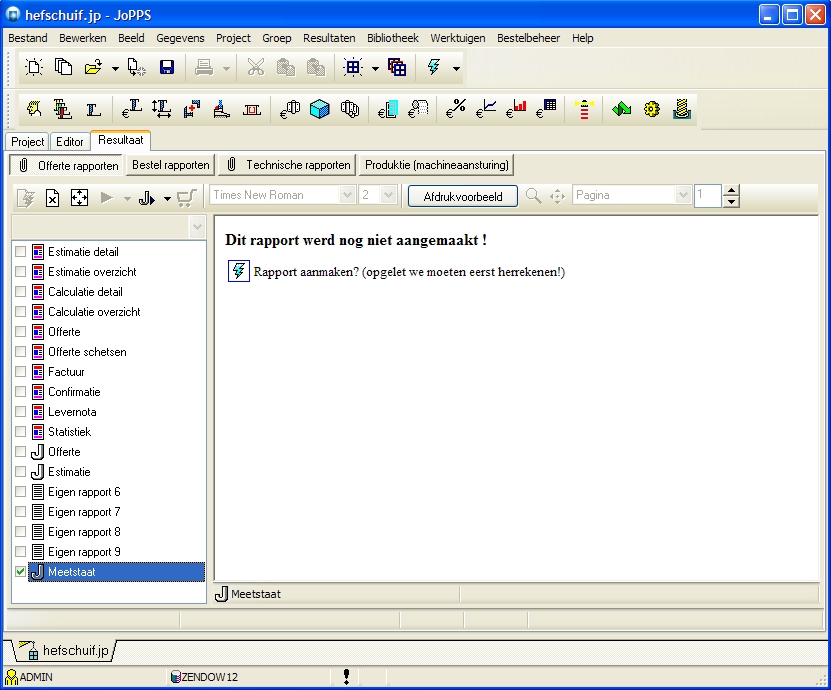
Dit nieuwe Excel rapport bevat standaard de volgende informatie:
- Algemene projectinformatie (codes, vulling, kleuren, ligging, etc.) en algemene klantinformatie.
- Schetsen van de modellen van de groep.
- De bijhorende tekstblok met standaard voor de modellen van de groep:
- de code van het model (de modellen) + modelomschrijving(en);
- afmetingen model(len) en vleugel(s) + positie kruk;
- afmetingen van die vullingen waarvan de Info niet I(Inbegrepen) is;
- alle elementen van het model (de modellen) waarvan de Info niet I(Inbegrepen) is.
- Extra informatie in tekstblok mbt project, klant, reeks, uitvoering,… indien gewenst.
Deze informatie wordt vanuit JoPPS naar het nieuwe Excel rapport gestuurd, al dan niet aangevuld met extra informatie en/of teksten die u zelf definieert in de Excel sjabloon. Het kan gaan om bijkomende informatie omtrent afwatering, isolatie, vensterbanken, screens, horren,…
Deze eigen informatie verschijnt dan in het gegenereerde Meetstaat Excel rapport voor elke groep onder de informatie uit JoPPS.
Via de Meetstaat instellingen bepaalt u zelf de positie en de layout van de schetsen in het Excel rapport en bepaalt u zelf welke hoofdinginformatie en (extra) modelinformatie vanuit JoPPS naar het Excel rapport gestuurd worden.
Ga hiervoor naar de rapportspecifieke instellingen van het meetstaat rapport en definieer / wijzig de rapportinstellingen als volgt:
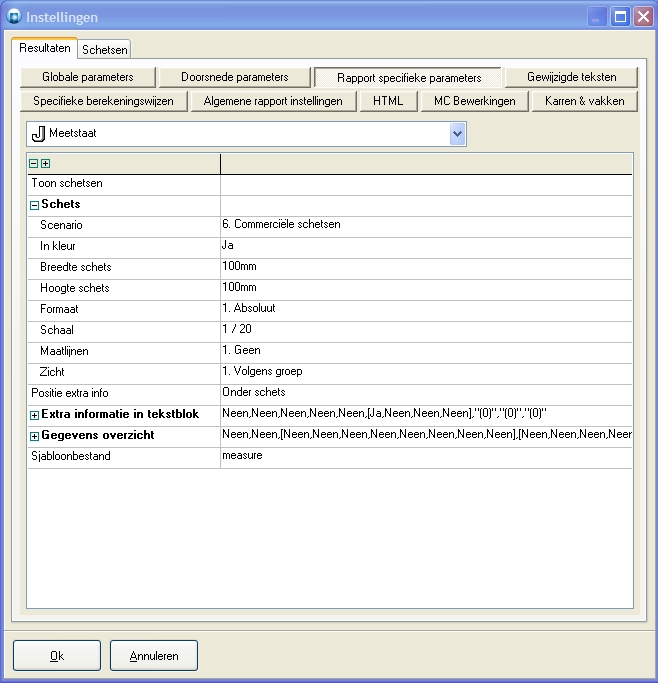
- Toon schetsen: om de modelschetsen al dan niet te tonen.
- Schets: om de schetslayout te bepalen:
- Scenario: selecteer het gewenste schetstype. Het overeenkomstige scenario zoals gedefinieerd in Instellingen, tab Schetsen bepaalt hoe de schetsen van het geselecteerde type uitgetekend worden.
- In kleur: om de schetsen al dan niet in kleur af te drukken.
- Breedte schets / Hoogte schets: om de schetsafmetingen te bepalen.
- Formaat: kies ‘Absoluut’ om de schetsen zo groot mogelijk in de voorziene ruimte (gedefinieerd via breedte / hoogte schets) te plaatsen met behoud van de eigen verhouding breedte / hoogte of kies ‘Schaal’ om de schetsen op schaal in de voorziene ruimte te plaatsen met behoud van de eigen verhouding breedte / hoogte. De gewenste schaal definieert u in het veld “Schaal”.
- Schaal: definieer de gewenste schaal. U kan kiezen tussen 1/10, 1/20, 1/25, 1/50, 1/100. JoPPS controleert de gedefinieerde schaal en zal automatisch doorschuiven naar een andere schaal indien dit nodig zou zijn om de schetsen volledig te kunnen visualiseren. De gebruikte schaal wordt vermeld onder de schets.
- Maatlijnen:
- Geen: bij de schetsen verschijnen geen maten
- Technisch: bij de schetsen verschijnen alle maten die ook in de Editor tekening getoond worden.
- Commercieel: bij de schetsen worden de krukmaat, de maat van vleugelverdeling en de extra maten voor stijlposities niet getoond
- Zicht:
- Volgens groep: schets wordt getoond in het zicht zoals voor de groep gedefinieerd in het project.
- Binnen: schets wordt getoond in binnenzicht, ongeacht het zicht gedefinieerd in het project. Bij die schetsen die afwijken van het zicht gedefinieerd in het project wordt het zicht expliciet vermeld.
- Buiten: schets wordt getoond in buitenzicht, ongeacht het zicht gedefinieerd in het project. Bij die schetsen die afwijken van het zicht gedefinieerd in het project wordt het zicht expliciet vermeld
- Positie extra info: om te bepalen of de tekstblok met de modelinformatie naast of onder de modelschets moet verschijnen.
- Extra informatie in tekstblok: naast de modelinformatie die standaard in de tekstblok verschijnt zoals hierboven beschreven, kan u bepalen welke extra informatie er eveneens mee moet verschijnen:
- Project: JA om in de tekstblok de projectcode, groepscode en projectomschrijving te tonen.
- Klant: JA om in de tekstblok de klantnaam te tonen.
- Reeks: JA om in de tekstblok de reeks (omschrijving + code) te tonen waarin het raam is uitgevoerd.
- Uitvoering: JA om in de tekstblok de houtsoort of de kleur (omschrijving + code) te tonen waarin het raam is uitgevoerd.
- Niveau raam: Indien JA wordt in de tekstblok de ligging (hoogte) van het deel getoond indien deze voor het model gedefinieerd is in Editor. Is de hoogte van het deel niet gedefinieerd maar de hoogte van het project wel, dan wordt in de tekstblok de hoogte gedefinieerd voor het project getoond. Indien noch de hoogte van het project, noch de hoogte van het model zijn gedefinieerd (beiden 0), dan wordt deze informatie niet getoond.
- Opmerkingen: het betreft de opmerkingen die voor een groep kunnen gedefinieerd worden onder Groep Detail, tab “Opmerking”:
- Artikelcode (uitgezonderd afdeling): definieer in dit veld het afdelingsnummer van die profielen / beslag waarvoor de artikelcode niet mee mag vermeld worden in de tekstblok.
- Afmeting (uitgezonderd afdeling): definieer in dit veld het afdelingsnummer van die items waarvoor de afmetingen niet mee mogen verschijnen in de tekstblok.
- Opmerking (uitgezonderd afdeling): definieer in dit veld het afdelingsnummer van die uitgeschreven items waarvoor de opmerking gedefinieerd in de basisgegevens, niet mee mag verschijnen in de tekstblok.
- Gegevens overzicht: om te bepalen welke informatie er bovenaan het rapport verschijnt. Het betreft algemene projectinformatie (codes, vulling, kleuren, ligging, etc.) en algemene klantinformatie.
In het veld ‘Tonen overzicht’ bepaalt u of het gegevens overzicht met de algemene informatie bovenaan het rapport al dan niet verschijnt. Indien JA, definieer dan in de verschillende velden of de overeenkomstige informatie al dan niet getoond wordt.
- Sjabloonbestand: bevatde naam van het Excel sjabloonbestand (xlt bestand) dat gebruikt wordt om het gegenereerde Excel document aan te maken en dat ook de eigen extra informatie bevat indien gedefinieerd. Het standaard basisdocument dat standaard is voorzien is ‘Measure.xlt’. U kan dit standaard sjabloon wijzigen of u kan een ander standaard sjabloon definiëren indien gewenst.
Zoals eerder gezegd kan aan het Meetstaat Excel rapport naast de informatie uit JoPPS eigen extra informatie worden toegevoegd die u zelf definieert in de standaard Excel sjabloon. Het kan bijvoorbeeld gaan om bijkomende informatie omtrent afwatering, isolatie, vensterbanken, screens, horren,…
Om deze eigen informatie standaard mee te laten verschijnen op het gegenereerde Meetstaat Excel rapport, doet u als volgt:
- Open het standaard Excel sjaboon ‘Measure’. Dit document bevindt zich standaard in de JoPPS folder Data\Common:
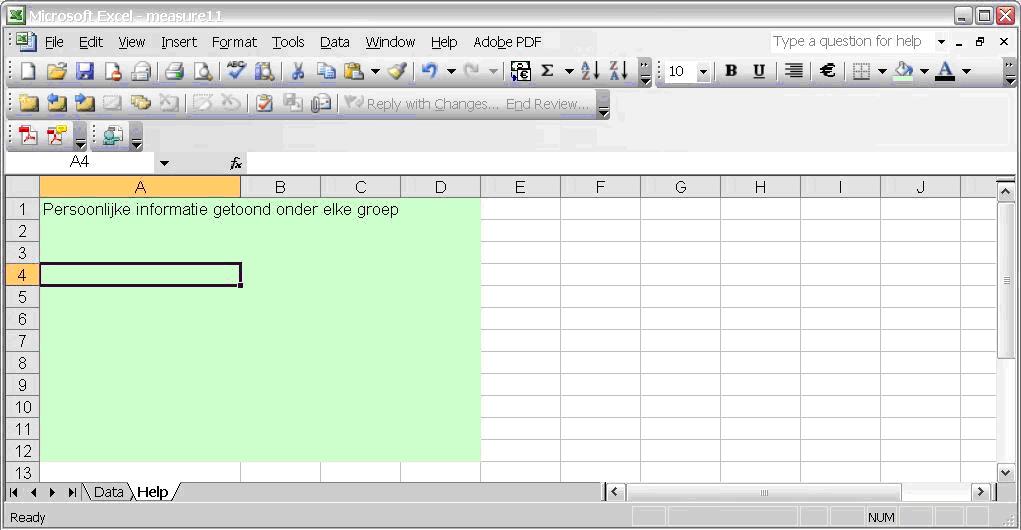
 het eerste tabblad ‘Data’ is voorbehouden en gedefinieerd voor de informatie die vanuit JoPPS gestuurd wordt. Gelieve hier geen wijzigingen te doen. het eerste tabblad ‘Data’ is voorbehouden en gedefinieerd voor de informatie die vanuit JoPPS gestuurd wordt. Gelieve hier geen wijzigingen te doen.
-
Bewaar het gewijzigde document.
Let op: het gewijzigde document moet eveneens bewaard worden als .xlt bestand (= sjabloonbestand), al dan niet onder de naam ‘Measure’. Indien u het bewaart onder een andere naam dan moet u deze andere naam als standaard sjabloon definiëren in de rapportspecifieke parameters van het Meetstaat rapport zoals eerder beschreven.
Bij het rekenen van het Meetstaat Excel rapport wordt vanuit JoPPS die informatie naar het Excel document gestuurd zoals gedefinieerd via de rapportspecifieke instellingen, aangevuld met de eigen extra informatie die u in het Excel sjabloonbestand heeft gedefinieerd. Het resultaat is als volgt:
Elke tabblad bevat één gerekende groep, de eigen extra informatie verschijnt per groep onder de informatie die vanuit JoPPS komt. Indien gewenst kan u dit gegenereerde Excel document nog verder aanpassen. U kan het document bewaren, al dan niet onder de standaard naam, zijnde de naam van het gerekende project.
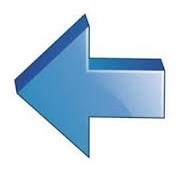
|
History
|
|
|
|